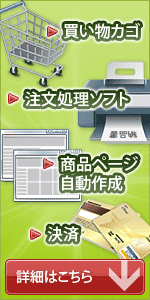SSL買い物カゴ2.0
喜信堂買い物かご商品ページ作成マニュアル(新タイプ)
2006/05/27
https://www.kishindo.co.jp/netlink/ 買い物かごレンタルHP
kishindo@hokkai.or.jp
01654-2-2013
担当 坂本和昭
この商品ページの変更テキスト目次
■■買い物カゴの設置方法■■
■■商品ページ変更■■
■■色サイズ応用編■■
■■商品ページのテスト方法■■
________________________________
■■買い物カゴの設置方法■■
買物かご本体の変更は買い物かごレンタルHPにて変更を
してください、いつでもお好きな時にできます。
https://www.kishindo.co.jp/netlink/rents/index2.html
買物カゴ設定変更からお入り下さい。
ID xxxxxx 弊社からお伝えします。(tenantコードにもなります)
PASS xxxxxx
________________________________
■■商品ページ変更■■
商品ページ変更
<HTML>
<HEAD>
<TITLE>商品ページ</TITLE>
</HEAD>
<BODY>
______________________
↑商品ページの変更にあたりまずホームページは
上記が最初の部分が基本ですが書かれています。
その後商品の説明や購入の説明などが書かれます。
______________________
<A HREF="https://www.kishindo.co.jp/netlink/rents/kago.cgi?tenant=xxxx">かごの中身を見る</A>
___________________________________________
↑”かごの中身を見る”は単なるリンクでOKです。
xxxx はID(tenantコード)を
”かごの中身を見る”はお客が買い物の途中で自分がいま
かごにはどのようなものが入っているかの確認時に使います。
方法はもう1つあります。(最後にでてきます)
_____________________
<FORM METHOD="POST" ACTION="https://www.kishindo.co.jp/netlink/rents/kago.cgi?tenant=xxxx">
<INPUT TYPE="hidden" NAME="tenant" VALUE="xxxx">
_____________________
↑これは弊社買い物かごへのアクセスアドレスになります。
弊社から指定しましたID(tenantコード)をxxxx へ 。
良くINPUTを忘れる方がいらっしゃいます。。。
__________________________________________
●チョコ 820円
_________________________________________
↑商品の内容を書きます。
ここの表現方法はユーザーでご自由にお書き下さい。
_____________________
<INPUT TYPE="hidden" NAME="newno" value="1000">
<INPUT TYPE="hidden" NAME="newsho" value="チョコ">
<INPUT TYPE="hidden" NAME="newtank" value="820">
<INPUT TYPE="hidden" NAME="size" value="別途">
<INPUT TYPE="hidden" NAME="color" value="税込">
<INPUT TYPE="hidden" NAME="newhtm" value="xyz.htm">
<SELECT NAME="kazu">
<OPTION SELECTED>0
<OPTION>1
<OPTION>2
<OPTION>3
<OPTION>4
<OPTION>5
</SELECT>個
_____________________________________________
↑かごに商品1個の内容を伝えるための記述です。
TYPE , NAME はそのまま hidden はHPには何も表示しませんが
かごへのデーターを伝えるために使います。(日本語では影とでもいいましょうか)
VALUE の内容を商品に合わせ変更してください。
説明
<INPUT TYPE="hidden" NAME="newno" value="1000"> 品番 英数文字半角で
<INPUT TYPE="hidden" NAME="newsho" value="チョコ"> 品名 全角で半角混ざらない様に (半角はX特にスペース)
<INPUT TYPE="hidden" NAME="newtank" value="820"> 単価 数字半角で
<INPUT TYPE="hidden" NAME="size" value="別途"> 送料ですが変更OK 全角のみ
<INPUT TYPE="hidden" NAME="color" value="税込"> 消費税 全角のみ
<INPUT TYPE="hidden" NAME="newhtm" value="xyz.htm"> 今あなたが作成している商品ページアドレスを
<SELECT NAME="kazu">・・・</SELECT>で数量をきめます。(0から好きなだけ)
■NAMEはすべての商品について共通です。newno1などと変更しないように
してください。
■xyz.htm は戻り番地ですが かごの設定で商品ページのパス機能を
つかったときに有効です。HPアドレスが今後変わる予定がある、
記述を簡単にしたいなどの時お使い下さい。
xyz.htm が http:から始まるフルアドレスで書かれた場合
そのフルアドレスが優先されます。
_______________________________________
●生チョコ 2000円
________________
2点目の商品についてお書き下さい。
________________
<INPUT TYPE="hidden" NAME="newno" value="1001">
<INPUT TYPE="hidden" NAME="newsho" value="生チョコ">
<INPUT TYPE="hidden" NAME="newtank" value="2000">
<INPUT TYPE="hidden" NAME="size" value="別途">
<INPUT TYPE="hidden" NAME="color" value="税込">
<INPUT TYPE="hidden" NAME="newhtm" value="xyz.htm">
<SELECT NAME="kazu">
<OPTION SELECTED>0
<OPTION>1
<OPTION>2
<OPTION>3
<OPTION>4
<OPTION>5
</SELECT>個
_________________________________
↑かごに2商品目の内容を伝えるための記述です。
TYPE , NAME はそのまま
VALUE の内容を商品に合わせ変更してください。
最初の商品と違うのは品番・品名と単価だけです。
1001 品番です 英数文字半角で
生チョコ 品名です 全角で半角混ざらない様に
2000 単価です 数字半角で
■また数量をTEXTタイプにしてもOKです
<INPUT TYPE="hidden" NAME="newno" value="1001">
<INPUT TYPE="hidden" NAME="newsho" value="生チョコ">
<INPUT TYPE="hidden" NAME="newtank" value="2000">
<INPUT TYPE="hidden" NAME="size" value="別途">
<INPUT TYPE="hidden" NAME="color" value="税込">
<INPUT TYPE="hidden" NAME="newhtm" value="xyz.htm">
<INPUT TYPE="text" NAME="kazu" SIZE="5">
これも可能です
☆1ページの商品数が多いとき(25以上)は <SELECT> ではブラウザが不安定になりますので
TEXTタイプを使ってください。ブラウザの特徴みたいです。
__________________
ほか、さらに商品を付け加えます。
いくつでも掲載可能です。
__________________
<INPUT TYPE="submit"NAME="kind" VALUE="かごに入れる。">
<INPUT TYPE="submit"NAME="kagolook" VALUE="かごの中身を見る">
<INPUT TYPE="submit"NAME="kagoclr" VALUE="かごをクリア">
</FORM>
__________________
↑商品の記述が終わったら”かごに入れるボタン”を設定します。
”かごの中身を見るボタン”を設定します。
↑弊社から指定しましたID(tenantコード)をxxxx へ 。
”かごに入れる””かごの中身を見る”など自由に変更してかまいません。
</FORM> を書く事で完結します。
つまり <FORM・・・・> 商品・商品・商品・・・・かごに入れる </FORM> が
1ブロックになります。
_____________________________
_____________________________
1ページの中に
<FORM・・・・> 商品・商品・・ かごに入れる </FORM>
<FORM・・・・> 商品・商品・・ かごに入れる </FORM>
・
・
・
のブロックがいくつあってもかまいません。
</BODY>
</HTML>
↑HPの最後に書くタグです。これでHPが完成します。
_____________________________
_____________________________
★かごボタン設置のテクニック
<FORM・・・・>
商品 かごに入れる・商品 かごに入れる ・・・
商品 かごに入れる・商品 かごに入れる ・・・
・
・
・
</FORM>
単品にあたかもかごに入れるボタンがついたような形になり
記述も少なくて済みます。。。
★かごボタンの画像化
<INPUT TYPE="submit"NAME="kind" VALUE="かごに入れる。">を止めて
<input type="image" border="0" name="imageField" src="画像のファイル"width="画像の幅" height="画像の高さ">
に置き換えてください。
■■■■■■■■■■■■■■■■■■■■■■■■■■■■■■■■
■■色サイズ応用編■■
■ここからは応用編になります。。。。
色やサイズをセレクトさせるときなどの参考にしてください。
カラー サイズの説明
●シューズ 5820円
_______________________________________________
↑商品の内容を書きます
_________________________
<INPUT TYPE="hidden" NAME="newno" value="1234">
<INPUT TYPE="hidden" NAME="newsho" value="シューズ>
<INPUT TYPE="hidden" NAME="newtank" value="5820">
<INPUT TYPE="hidden" NAME="newhtm" value="xyz.htm">
<SELECT NAME="kazu">
<OPTION SELECTED>0
<OPTION>1
<OPTION>2
<OPTION>3
<OPTION>4
<OPTION>5
</SELECT>個
<SELECT NAME="size">
<OPTION SELECTED>L
<OPTION>M
<OPTION>S
</SELECT>サイズ
<SELECT NAME="color">
<OPTION SELECTED>白
<OPTION>赤
<OPTION>黒
</SELECT>カラー
____________________________________________________________________________
↑かごに商品内容を伝えるための記述です。
TYPE , NAME はそのまま
VALUE の内容を商品に合わせ変更してください。
説明
<INPUT TYPE="hidden" NAME="newno" value="1234"> 品番です 英数文字半角で
<INPUT TYPE="hidden" NAME="newsho" value="シューズ> 品名です 全角のみ
<INPUT TYPE="hidden" NAME="newtank" value="5820"> 単価です 数字半角で
<INPUT TYPE="hidden" NAME="newhtm" value="xyz.htm"> 今あなたが作成している商品ページアドレス
<SELECT NAME="size">・・・</SELECT>でサイズをきめます。 値は全角で (半角X特に半角スペース はX)
<SELECT NAME="color">・・・</SELECT>で色をきめます。 値は全角で (半角X特に半角スペース はX)
________________________________________________________________
●バック 6000円
<INPUT TYPE="hidden" NAME="newno" value="2001">
<INPUT TYPE="hidden" NAME="newsho" value="バック>
<INPUT TYPE="hidden" NAME="newtank" value="6000">
<INPUT TYPE="hidden" NAME="newhtm" value="xyz.htm">
<INPUT TYPE="hidden" NAME="size" VALUE="LL">
<SELECT NAME="kazu">
<OPTION SELECTED>0
<OPTION>1
<OPTION>2
<OPTION>3
<OPTION>4
<OPTION>5
</SELECT>個
<SELECT NAME="color">
<OPTION SELECTED>白
<OPTION>赤
<OPTION>黒
</SELECT>カラー
_____________________________________________________________________________
↑サイズ・やカラーが固定のときは hidden を使います。(最初の商品ぺージで説明しました)
上記サンプルではサイズはLLに固定しました。
以上です。単価も同じようにセレクトさせることも出来ます。
___________________________________________________________________________
■ size color を消費税・送料以外の目的に使った場合は”かごの設定”での
かご表示項目の変更が必要です。
かごの表示内容(サイズや色税金消費税など混ざった場合)
変更 商品名 単価 数量 金額 消費税 送料 取消
↓ ↓
変更 商品名 単価 数量 金額 消費税/サイズ 送料/色 取消
目的にあわせて設定してください。
■■■■■■■■■■■■■■■■■■■■■■■■■■■■■■■■
■■商品ページのテスト方法■■
変更された商品ページはサーバーへUPしなくても
テストは出来ます。
まずインターネットをつないでください。
HDDでの商品ページで数量をセットされてかごに入れるボタンを押す。
かごに取りこめ表示できましたらOKです。
☆説明
商品ページのかごのへのアクセスアドレスは絶対番地でかかれて
いますので自分のHDDのなかで数量をセットされてかごにいれる
ボタンを押せばそれでご自分のかごに入れることが出来るのです。
商品ページを作成しテストでは必ずその方法をとり
そのページのすべての商品に数量を入れてチェックし
OKではじめてサーバーUPとしてください。
これが出来ない時は商品ページでの記述に不備が
あるとお考えください。
__________________________________
KISHINDO co,ltd
|